
No necesita Microsoft Office para crear un currículum de aspecto profesional. Google Docs es completamente gratuito y ofrece una variedad de plantillas de currículum, por lo que puede concentrarse en resaltar sus habilidades en lugar de jugar con el formato.
Si bien Microsoft tiene su propia solución Office Online (anteriormente Office Web Apps), ofrece plantillas muy limitadas y ninguna plantilla de currículum. Tendría que hacer el trabajo de formateo usted mismo. Google Docs es la opción más fácil y rápida aquí.
Elija su plantilla de currículum
RELACIONADO: No más tarifas de actualización: use Google Docs o Office Web Apps en lugar de Microsoft Office
Google Docs es el competidor de Microsoft Office de Google . Como la mayoría de los demás servicios de Google, es una aplicación web completamente gratuita a la que accede en su navegador. Google Docs ahora forma parte de Google Drive, el servicio de almacenamiento de archivos en línea de Google.
Nos gusta Google Docs para esto debido a las plantillas que ofrece. Claro, podría intentar abrir el programa WordPad incluido con Windows y armar un currículum con un formato agradable, pero se volvería loco tratando de hacer todo el formateo a mano. Las plantillas de currículum de Google Docs hacen que esto sea mucho más rápido.
Dirígete al Galería de plantillas de Google Docs página para examinar las plantillas. Si no ha iniciado sesión con una cuenta de Google, tendrá que iniciar sesión primero; si no tiene una, son gratis.
Estamos haciendo un currículum, así que busque "currículum" en la página de la galería de plantillas. Los siete resultados principales aquí son plantillas de currículum oficiales creadas por Google.
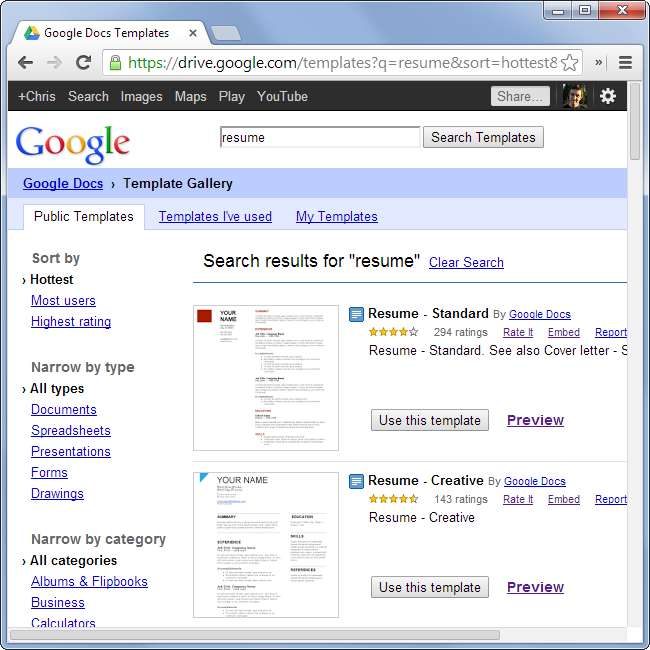
Haga clic en el botón Vista previa para ver de cerca un diseño de currículum. Seleccione su favorito y haga clic en Usar esta plantilla.
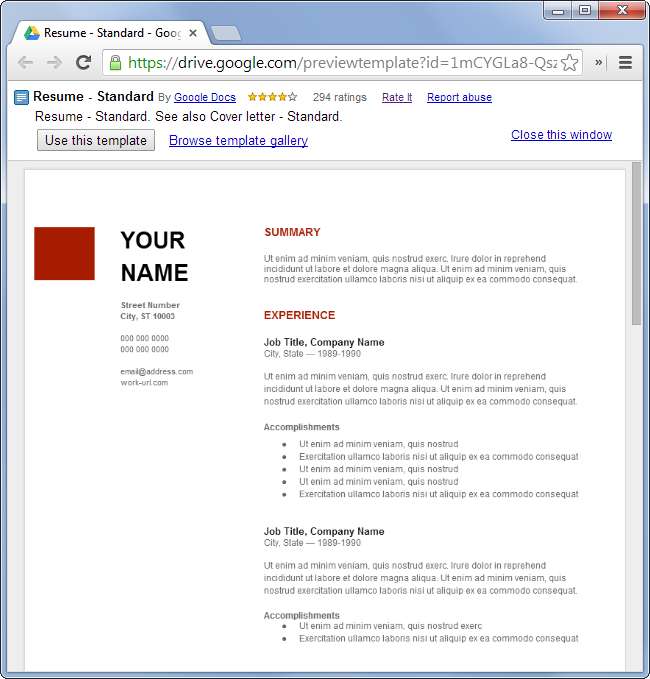
Arme su currículum
Google Docs creará automáticamente un nuevo documento usando la plantilla y lo abrirá por usted. Edite la plantilla para completar su propia información personal y experiencia laboral. No tiene que preocuparse por guardar: Google Docs guardará automáticamente el documento a medida que escribe. Encontrarás el documento en tu Google Drive en http://drive.google.com/ .
Tenga en cuenta que probablemente también desee incluir una carta de presentación. Encontrará plantillas de cartas de presentación en el sitio de la galería de plantillas, incluidas algunas diseñadas para combinar bien con algunas de las plantillas de currículum.
No somos un sitio web de asesoramiento profesional, por lo que la elaboración del currículum y la carta de presentación depende de usted.
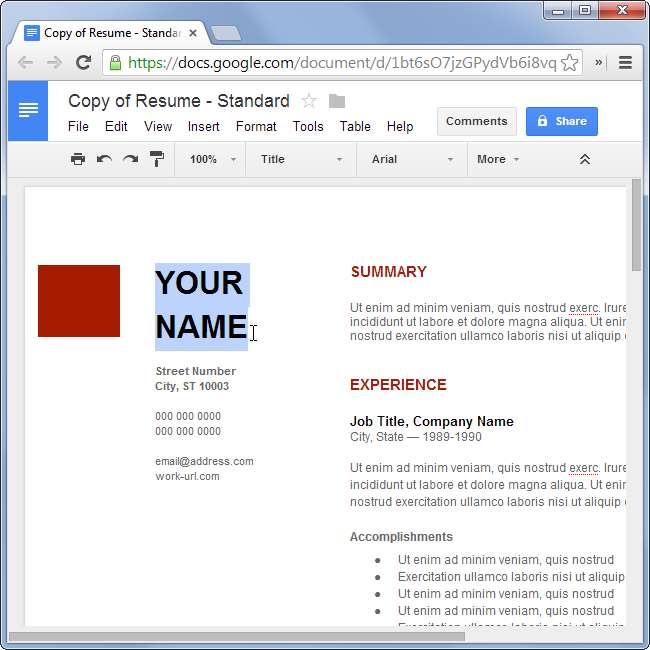
Descargue o imprima su currículum
Una vez que haya terminado, deberá obtener el currículum de Google Docs. Si desea imprimirlo, haga clic en el menú Archivo en Google Docs y seleccione Imprimir. No utilice la opción Imprimir de su navegador o imprimirá la página web completa en lugar de solo el documento.
Si necesita enviar el currículum por correo electrónico o cargarlo como un archivo, querrá descargarlo en formato Microsoft Word o PDF. Algunas empresas requieren un formato específico, así que asegúrese de verificar el formato que desean y usar ese. Si aceptan un documento de Word o un documento PDF, probablemente querrá elegir PDF. Google Docs puede tener algunos problemas al convertir un formato más complejo en un documento de Word, aunque es de esperar que esto no sea un problema con estas simples plantillas. Los documentos PDF tienen el mismo aspecto en todas las computadoras, por lo que no tendrá que preocuparse por las incoherencias de formato.
Para descargar el documento en el formato elegido, haga clic en Archivo, seleccione Descargar como y seleccione un tipo de archivo.

Si desea utilizar Microsoft Office para esto, Microsoft ofrece una prueba gratuita de un mes que puede aprovechar. los Prueba de Office 365 Hogar Premium le permite descargar Microsoft Office para su computadora con Windows 7, Windows 8 o Mac y usarlo durante un mes. Después de eso, tendrá que pagar $ 10 por mes o $ 100 por año para seguir usándolo.







